Jak rozpocząć numerowanie stron później w dokumencie w programie Word 2013
Być może wiesz już, jak numerować strony w programie Microsoft Word 2013, który doda numer strony do wybranej lokalizacji w dokumencie. Domyślny system numeracji stron rozpocznie się od 1 na pierwszej stronie i będzie kontynuowany do ostatniej strony. Ale ta numeracja stron nie jest idealna dla każdej sytuacji i może być trudna w zarządzaniu, gdy masz dokument, który musi rozpocząć numerację stron w dalszej części dokumentu.
Na szczęście możesz użyć podziałów sekcji w dokumencie, aby łatwiej kontrolować numerację stron. Nasz przewodnik poniżej pokazuje, jak to skonfigurować, abyś mógł przejąć kontrolę nad numeracją stron.
Rozpocznij numerowanie stron w programie Word 2013 później w dokumencie
Kroki w tym artykule skonfigurują numerację stron w dokumencie, tak aby zaczynała się na stronie innej niż pierwsza. Na przykład możesz mieć dokument zawierający stronę tytułową i zarys, więc numerację stron zaczynasz na trzeciej stronie, o numerze strony 1. Można to osiągnąć, tworząc nową sekcję, a następnie dodając numerację stron do ta sekcja.
- Otwórz dokument w programie Word 2013.
- Przejdź do góry strony, na której chcesz rozpocząć numerowanie stron, a następnie kliknij u góry dokumentu, aby kursor znalazł się przed pierwszą literą na stronie.
- Kliknij kartę Układ strony u góry okna.
- Kliknij przycisk Przerwy w sekcji Ustawienia strony w oknie, a następnie kliknij opcję Następna strona w sekcji Podziały sekcji .
- Kliknij dwukrotnie wewnątrz sekcji nagłówka strony. Powinno to utworzyć nową kartę Projekt u góry okna, która powinna być również aktywną kartą.
- Kliknij przycisk Link do poprzedniego w sekcji Nawigacji na wstążce, aby usunąć niebieskie cieniowanie wokół przycisku. Po zakończeniu powinien on wyglądać jak na poniższym obrazku.
- Sprawdź przycisk Numer strony w sekcji Nagłówek i stopka wstążki, a następnie wybierz lokalizację numerów stron.
- Kliknij ponownie przycisk Numer strony, a następnie opcję Formatuj numery stron .
- Kliknij przycisk po lewej stronie Rozpocznij o w sekcji Numeracja stron w oknie, a następnie wybierz numer, od którego chcesz rozpocząć numerację stron. Kliknij przycisk OK, aby zamknąć okno i zastosować zmiany.

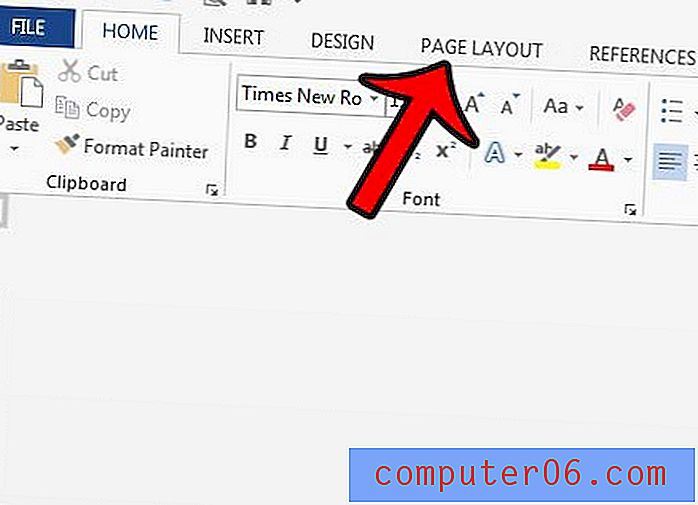
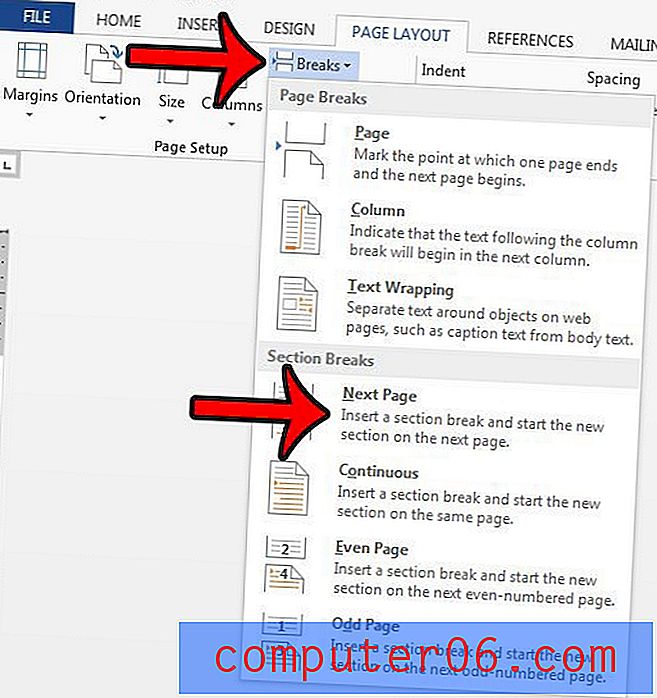
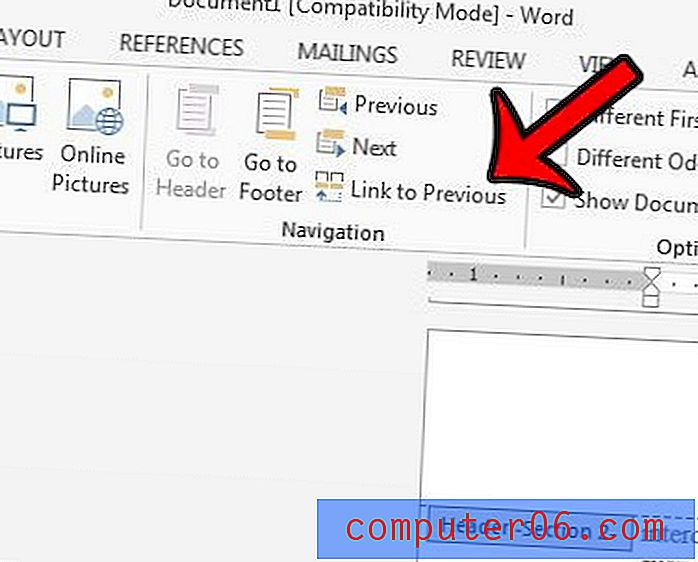
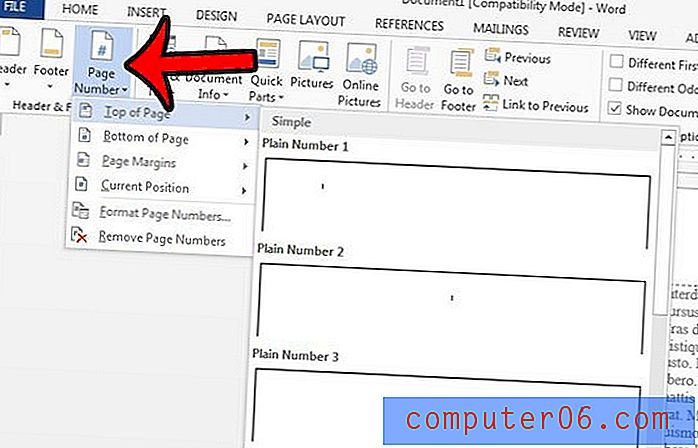
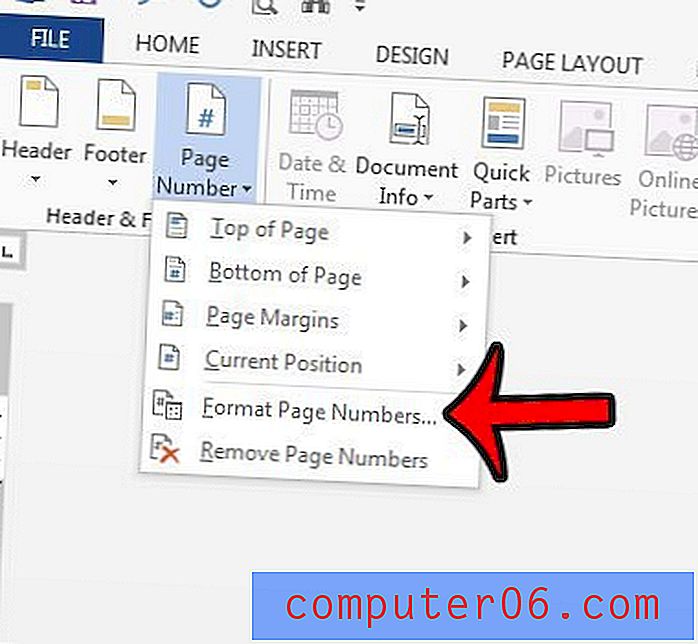
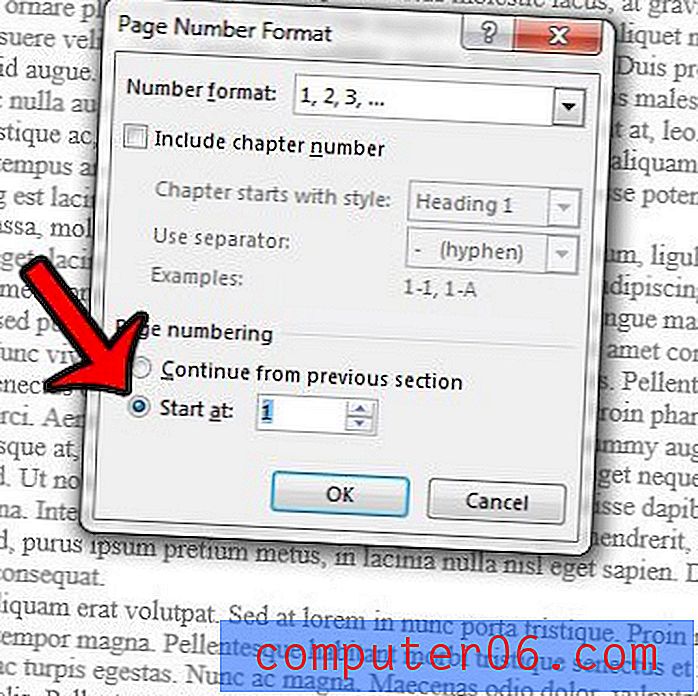
Powinieneś teraz mieć dostosowany system numeracji stron dla swojego dokumentu, który zaczyna się na stronie, którą określiłeś.
Czy sekcja nagłówka dokumentu jest za duża czy za mała? Dowiedz się, jak dostosować rozmiar nagłówka w programie Microsoft Word 2013, aby przejąć kontrolę nad ilością miejsca zajmowanego przez nagłówek w Twojej firmie



